Nota: Este artigo cumpriu o seu objetivo e vai ser removido em breve. Para não ter de se deparar com a mensagem "Página não encontrada", estamos a remover as ligações que o reencaminham para esta página de que temos conhecimento. Se criou ligações para esta página, remova-as e juntos iremos impedir esse tipo de problema.
Este artigo explica como tornar uma forma invisível num gráfico SmartArt.
Tornar uma forma invisível num SmartArt
Para tornar uma forma invisível num gráfico SmartArt:
-
Clique na forma que pretende ocultar.
-
Em Ferramentas de SmartArt, no separador Formatar, no grupo Estilos de Formas, clique na seta junto a Preenchimento da Forma e, em seguida, clique em Sem Preenchimento.
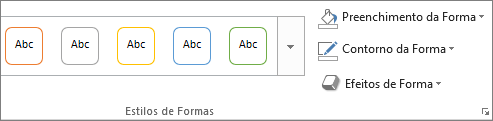
Se não vir os separadores Ferramentas de SmartArt ou Formatar, certifique-se de que selecionou um gráfico SmartArt.
-
Em Ferramentas de SmartArt, no separador Formatar, no grupo Estilos de Formas, clique na seta junto a Contorno da Forma e, em seguida, clique em Sem Contorno.
Nota: Se quiser que a sua forma mantenha o contorno, não siga este passo.
Se não vir os separadores Ferramentas de SmartArt ou Formatar, certifique-se de que selecionou um gráfico SmartArt.
Notas:
-
O seu texto continuará visível, a menos que o coloque da mesma cor que o fundo do gráfico SmartArt ou documento.
-
Para ocultar parte de uma forma num gráfico SmartArt, crie um objeto de desenho com uma cor de preenchimento e linha igual à do fundo do gráfico SmartArt (como branco) e, em seguida, posicione o seu objeto de desenho na parte do seu gráfico SmartArt que pretende ocultar.
-
Artigos relacionados
Se não quiser tornar uma forma invisível num gráfico SmartArt, as seguintes ligações poderão ser-lhe úteis.
-
Alterar a luminosidade, contraste ou transparência de uma imagem
-
Alterar ou remover uma caixa de texto ou limite de uma forma
Atualizado a 19 de dezembro de 2017










